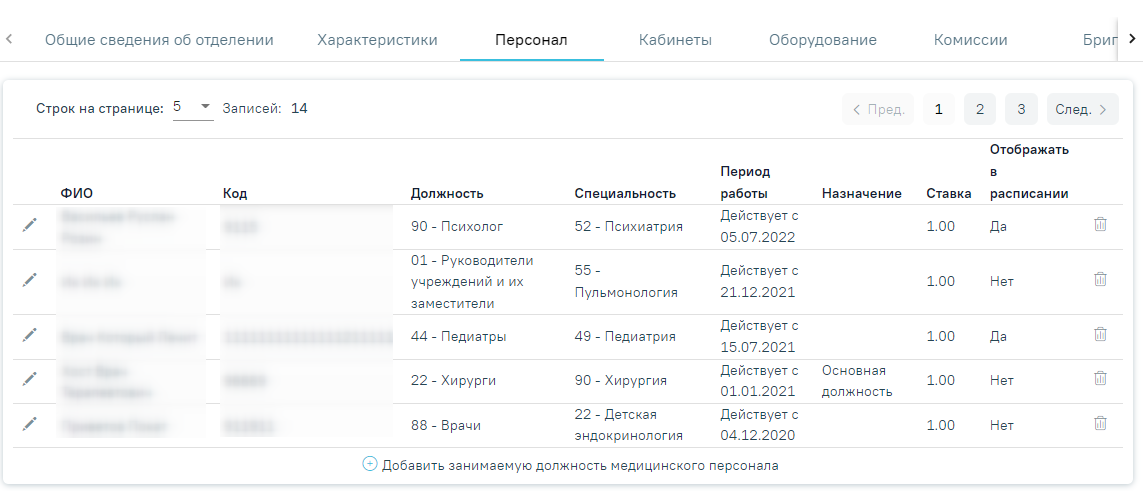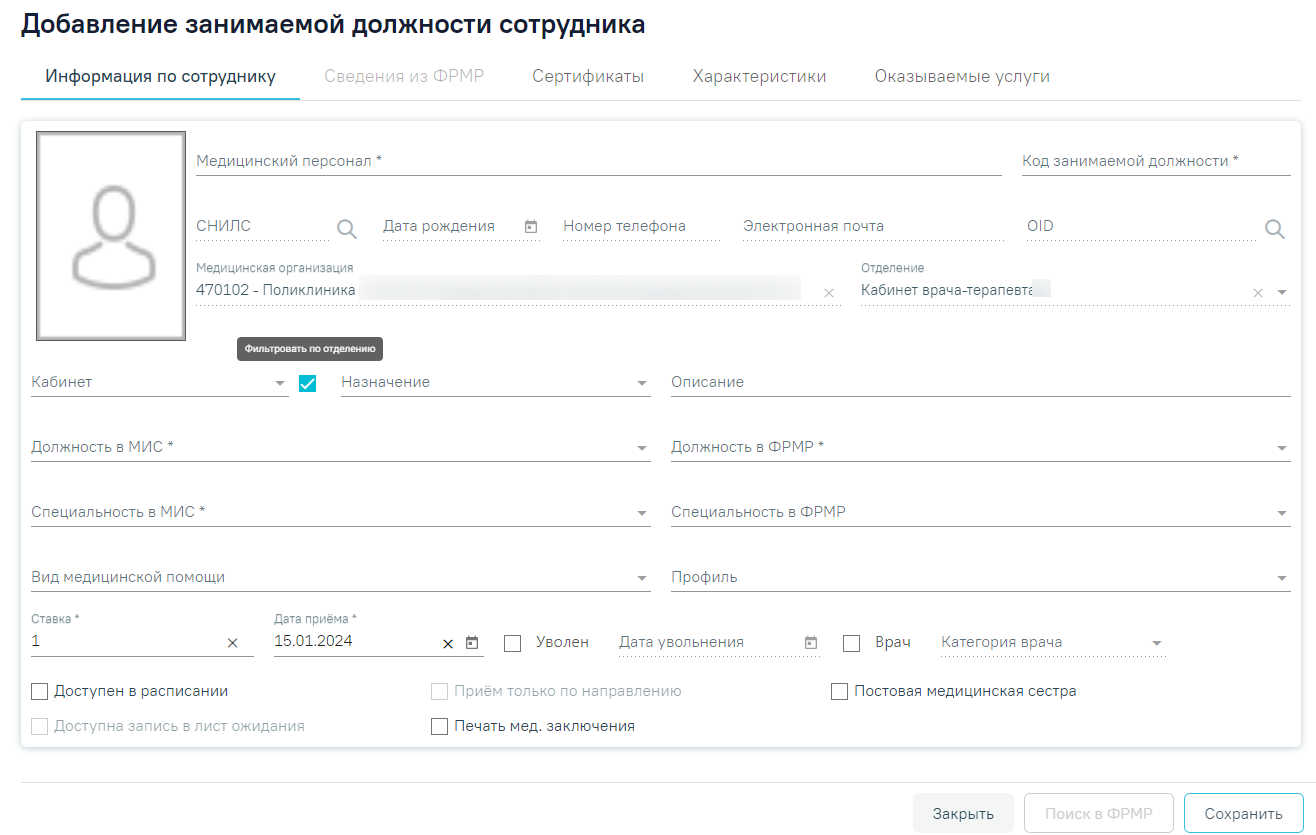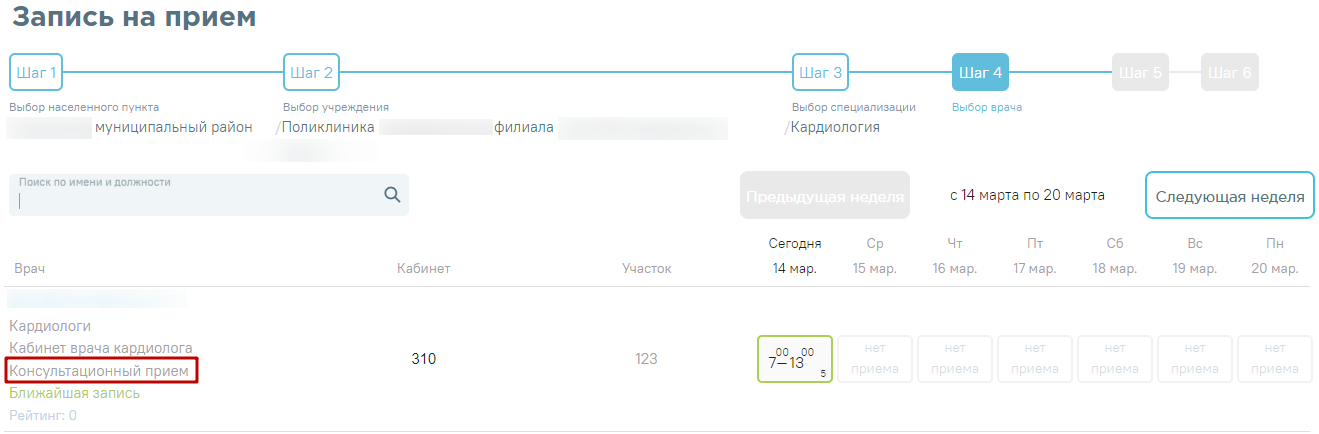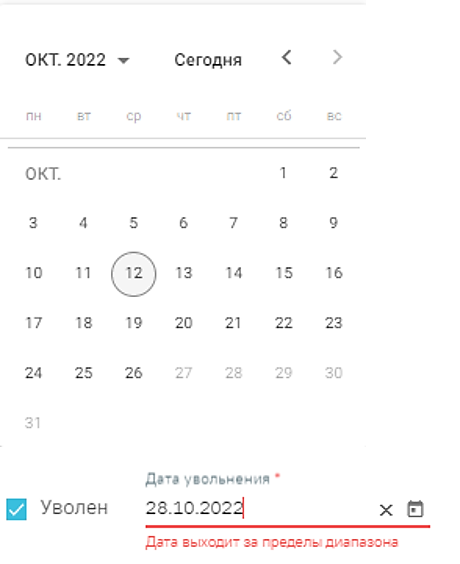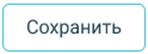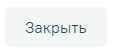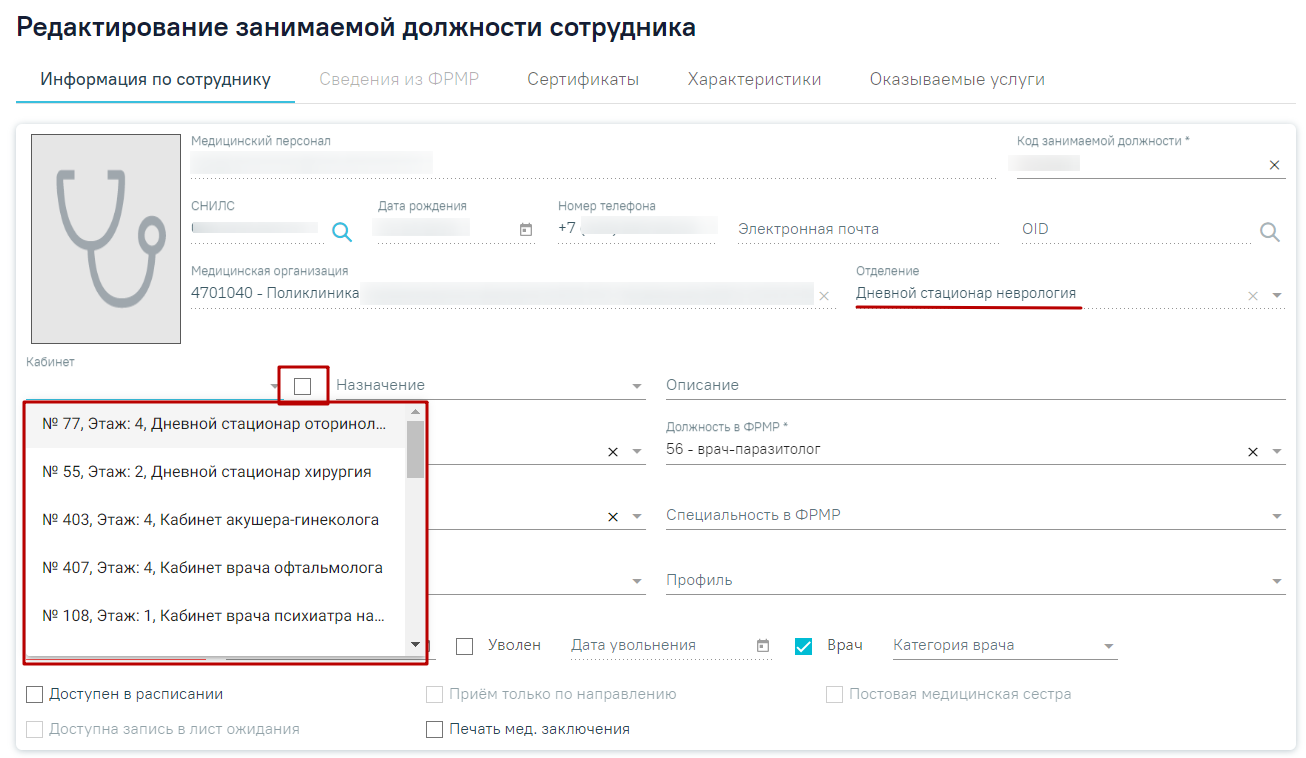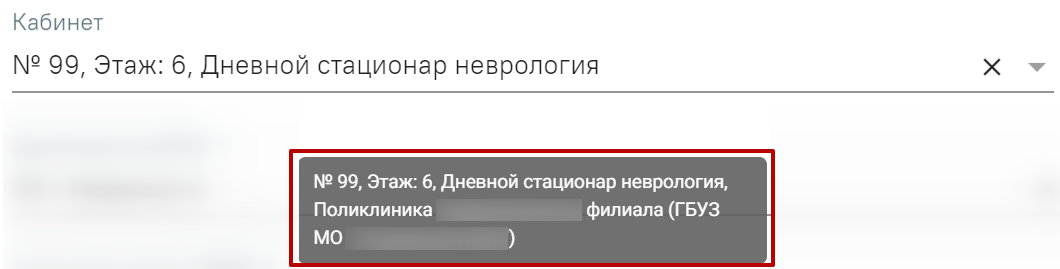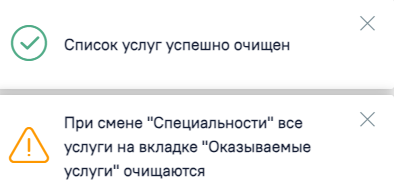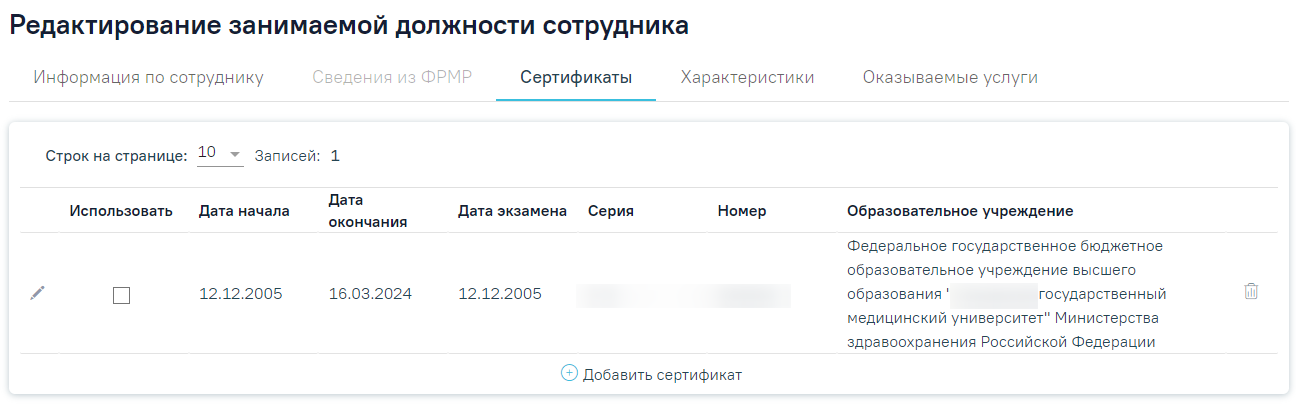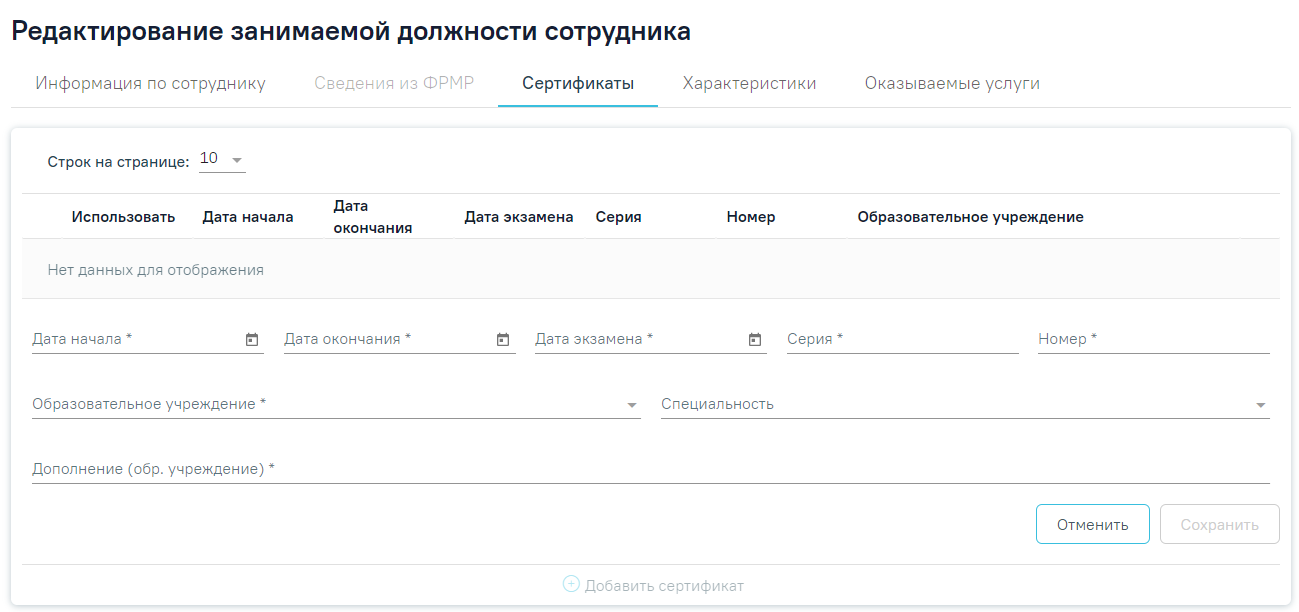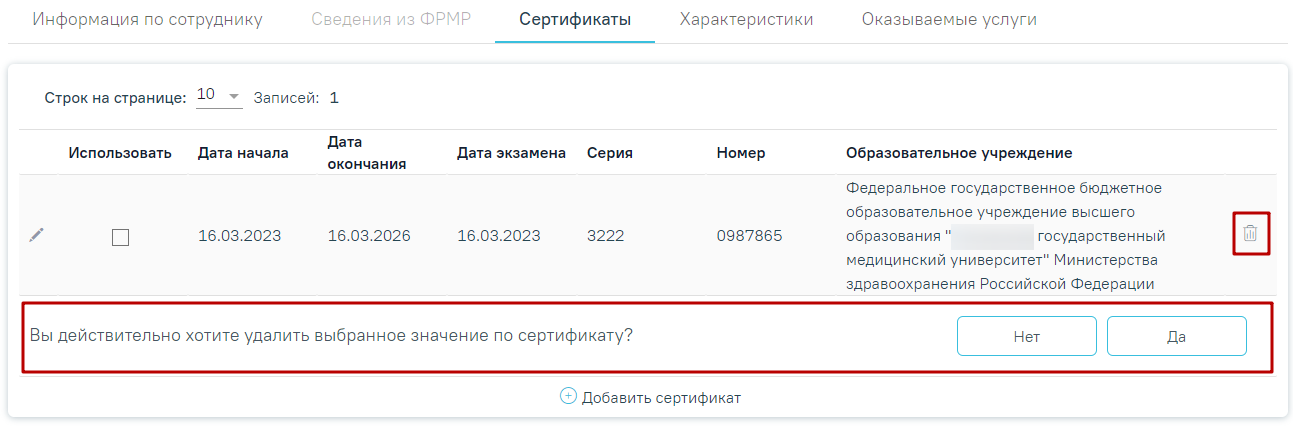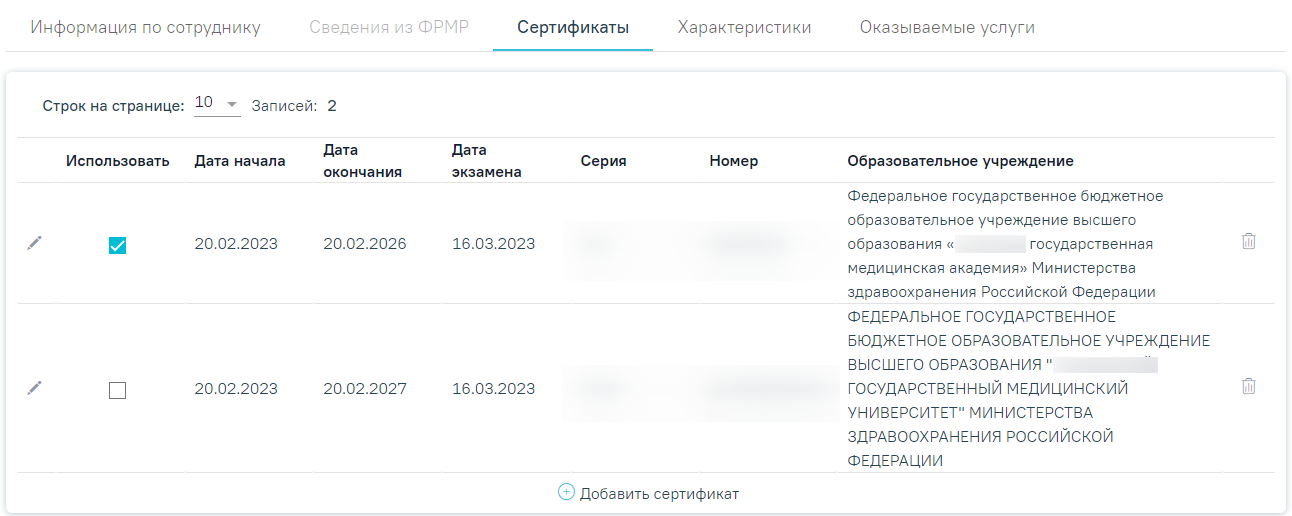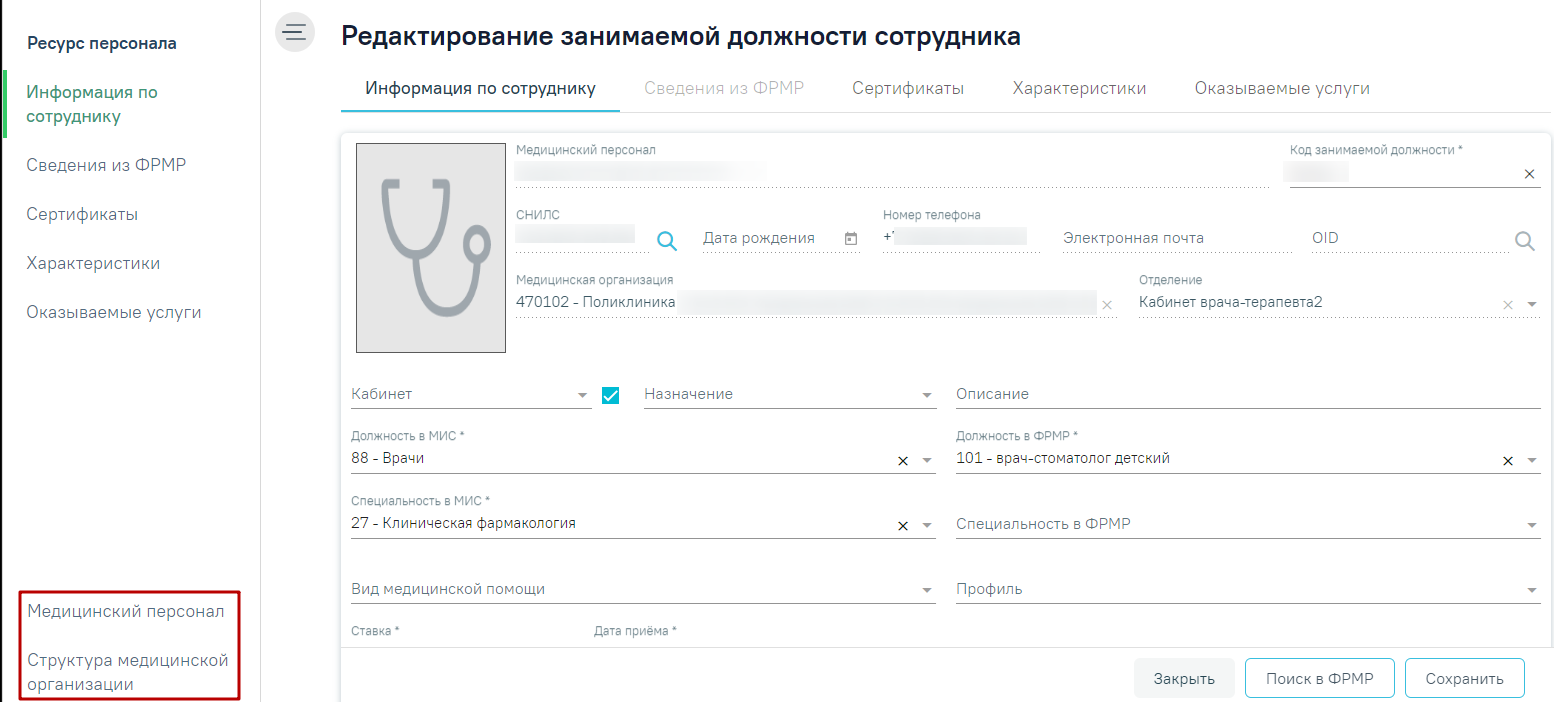...
Для добавления персонала в отделение необходимо перейти во вкладку «Персонал» и нажать кнопку «Добавить занимаемую должность медицинского персонала». Добавление занимаемой должности сотрудника также доступно на основании данных, полученных от сервиса ФРМО и аналогично добавлению занимаемой должности сотрудника на форме «Добавление сотрудника».
Вкладка «Персонал» отделения
После нажатия кнопки «Добавить занимаемую должность медицинского персонала» осуществится переход в форму «Добавление занимаемой должности сотрудника».
Форма «Добавление занимаемой должности сотрудника»
Данные Данные по сотруднику разделены на вкладки: «Информация по сотруднику», «Сведения из ФРМР», «Сертификаты», «Характеристики» и «Оказываемые услуги».
Во вкладке «Информация по сотруднику» следует заполнить поля: «Медицинский персонал», «Код занимаемой должности», «Назначение», «Кабинет», «Описание», «Должность в МИС», «Должность в ФРМР», «Специальность в МИС», «Специальность в ФРМР», «Вид медицинской помощи», «Профиль», «Ставка», «Дата приёма».
Поля «Медицинский персонал», «Код занимаемой должности», «Должность в МИС», «Специальность в МИС», «Ставка», «Дата приёма» обязательны для заполнения.
Поля «СНИЛС», «Дата рождения», «Номер телефона», «Медицинская организация», «Отделение» предзаполняются данными выбранного сотрудника из справочника персонала. Поля недоступны для редактирования.
...
- «Медицинский персонал» − заполняется путём выбора записи из справочника персонала, которые созданы в рамках текущей МО и имеют признак «Активные». Поле обязательно для заполнения.
- «Код занимаемой должности» − заполняется вручную с клавиатуры. Поле обязательно для заполнения.
- «Назначение» − заполняется путём выбора значения из справочника.
- «Кабинет» − заполняется путём выбора значения из справочника.
- «Фильтровать по отделению» − флажок по умолчанию установлен, при установленном флажке «Фильтровать по отделению» поиск кабинетов осуществляется в рамках отделения, для поиска кабинета в рамках всей МО флажок следует снять.
- «Описание» − заполняется вручную с клавиатуры. Значение, указанное в поле «Описание» отображается в расписании на региональном портале записи на приём и предназначено для пользователей портала.
Отображение значения поля «Описание» на региональном портале записи на приём
...
- «Должность в МИС» − заполняется путём выбора значения из справочника. Поле обязательно для заполнения. При наведении на значение в выпадающем списке отображается всплывающая подсказка.
Отображение всплывающей подсказки
- «Должность в ФРМР» − заполняется путём выбора значения из справочника. Доступно для заполнения после заполнения поля «Должность в МИС». Обязательно для заполнения. При наведении на значение в выпадающем списке отображается всплывающая подсказка.
- «Специальность в МИС» − автоматически заполняется данными сотрудника, указанного в поле «Медицинский персонал», доступно для редактирования. Поле обязательно для заполнения. При наведении на значение в выпадающем списке отображается всплывающая подсказка.
- «Специальность в ФРМР» − заполняется путём выбора значения из справочника. При наведении на значение в выпадающем списке отображается всплывающая подсказка.
- «Вид медицинской помощи» − заполняется путём выбора значения из справочника.
- «Профиль» − заполняется путём выбора значения из справочника.
- «Ставка» − по умолчанию заполняется значением «1», поле доступно для редактирования.
...
- Если в поле «Назначение» установлено значение «Совмещение», поле не обязательно для заполнения, при выборе любого другого значения поле обязательно для заполнения. Для неполных ставок доступна возможность указания дробных значений – например, 0,5.
- «Дата приёма» − по умолчанию заполняется текущей датой, поле доступно для редактирования с помощью выбора подходящей даты из календаря либо вводом даты с клавиатуры. Поле обязательно для заполнения.
Поля «СНИЛС», «Дата рождения», «Номер телефона», «Электронная почта», «OID», «Медицинская организация», «Отделение» предзаполняются данными выбранного сотрудника из справочника персонала. Поля недоступны для редактирования.
После заполнения поля «Медицинский персонал» автоматически заполнятся поля «Код занимаемой должности», «Должность в МИС», «Специальность в МИС», а также и сохранения формы «Добавление занимаемой должности сотрудника» автоматически загрузится фотография, если она была загружена до этого в справочнике персонала. Фотографию можно загрузить также и на данной странице. Загрузка фотографии в структуре медицинской организации аналогична загрузке в справочнике персонала. Если фотография была загружена в справочнике персонала, а потом для этого же сотрудника была загружена другая в структуре медицинской организации, то в справочнике она тоже изменится.
После заполнения поля «Должность в МИС» автоматически заполнится поле «Должность в ФРМР» в соответствии с выбранным значением в поле «Должность в МИС». Поле «Должность в ФРМР» доступно для редактирования и обязательно для заполнения.Если добавляемый медицинский работник является врачом, то следует установить флажок . Поле «Категория врача» становится доступным для заполнения после установки флажка и заполняется из соответствующего справочника, для выбора доступно одно значение. Если на форме «Добавление/редактирование сотрудника» указано одно значение в поле «Категория врача» и у сотрудника заведена одна занимаемая должность, то поле «Категория врача» на форме «Добавление/редактирование занимаемой должности сотрудника» по умолчанию будет заполнено значением из карточки персонала. При снятии флажкаполе «Категория врача» будет очищено.
Для того чтобы работник отображался в списке врачей при составлении расписания, необходимо установить флажок . Если врач является узким специалистом и осуществляет прием только по направлению, то следует установить флажок , признак может быть установлен, только если установлен признак «Доступен в расписании». Врач с установленным признаком «Прием только по направлению» может осуществлять запись только к себе на прием. Признак «Прием только по направлению» будет недоступен при установленном признаке «Постовая сестра».
Признак позволяет производить запись в лист ожидания на данный ресурс. Признак может быть установлен, только если установлен признак «Доступен в расписании».
Для того чтобы у сотрудника была возможность печати медицинского заключения, следует установить флажок . Отображение признака регулируется системной настройкой (описание настройки см. в Руководстве администратора).
Признак доступен только при установленной системной настройке «Функционал работы с постовой медсестрой». При установке признака ресурс будет отмечен, как «Постовая медсестра». Признак «Постовая сестра» будет недоступен при установленном признаке «Врач», указанного в справочнике «Персонал».
Для того чтобы работник считался уволенным, необходимо установить флажок и заполнить поле «Дата увольнения». Дата увольнения не может быть меньше текущей и больше чем 14 календарных дней от текущей даты. В противном случае возникнет ошибка о выходе даты за пределы диапазона. При увольнении врача в Системе будут закрыты все должности данного сотрудника.
Проверка выхода за пределы диапазона
После заполнения всех полей следует нажать кнопку для сохранения введенных данных. Информация, указанная в данных полях, отображается в подсказке в расписании врача. . При первом сохранении формы «Добавление занимаемой должности сотрудника» во вкладке «Оказываемые услуги» автоматически будут добавлены типовые оказываемые услуги.
При нажатии кнопки «Сохранить» Система осуществляет проверку на совпадение текущего значения в поле «Код занимаемой должности» со значениями в поле «Код занимаемой должности» ранее введенных сотрудников. В случае совпадения данных появится сообщение об ошибке. При увольнении сотрудника данная проверка не выполняется.
Сообщение об ошибке
Если в поле «Кабинет» выбран кабинет, выведенный из эксплуатации, при нажатии кнопки «Сохранить» отобразится сообщение об ошибке.
Сообщение об ошибке
Если поле «Ставка» имеет значение больше двух, при нажатии кнопки «Сохранить» отобразится соответствующее предупреждающее сообщение.
Предупреждающее сообщение
Если в поле «Назначение» выбрано значение «Основная должность» то при нажатии кнопки «Сохранить» в Системе выполняется проверка наличия действующей основной должности, т.к. у сотрудника не может быть более одной основной должности. При наличии основной должности отобразится предупреждающее сообщение о смене основной должности, где для подтверждения следует нажать «Да», для отмены - «Нет».
Форма подтверждения смены основной должности
Для закрытия вкладки без сохранения следует нажать кнопку .
Созданного или уже имеющегося медицинского работника можно удалить, нажав кнопку . Удаление сотрудника из структуры может понадобиться при его увольнении. Однако если с сотрудником, которого нужно удалить, имеются связанные документы, например, ТАП, то удалить его не получится – появится сообщение о наличии связанных документов.
Если связанные документы удалить не представляется возможным, а сотрудника нужно уволить, то нужно следует в поле «Дата увольнения» ввести дату увольнения сотрудника, после чего данный работник останется только в структуре медицинской организации, во всех остальных списках (например, в расписании) он не будет появлятьсяотображаться.
При проставлении даты увольнения будет проверяться наличие у сотрудника расписания на дату увольнения и после указанной даты, привязка сотрудника к участку, а также состоит ли данный сотрудник в действующей бригаде или комиссии.
...
Предупреждающее сообщение о том, что сотрудник состоит в действующей бригаде или комиссии
Удаление сотрудника из структуры медицинской организации – это один из этапов по удалению сотрудника из Системы. Следующий этап – удаление сотрудника из справочника медицинских работников.
Если требуемый работник отсутствует в списке медицинских работников, нужно его добавить в справочник с указанием соответствующего отделения.
При необходимости добавленного сотрудника можно редактировать, для этого следует в строке с нужным сотрудником нажать кнопку , после чего откроется форма «Редактирование занимаемой должности сотрудника» с заполненными полями. При редактировании ранее добавленного сотрудника поля «Медицинский персонал», «СНИЛС», «Дата рождения», «Номер телефона», «Электронная почта», «Медицинская организация», «Отделение» недоступны для заполнения.
Если требуется изменить кабинет, необходимо на форме «Редактирование занимаемой должности сотрудника» в поле «Кабинет» выбрать подходящий кабинет путем выбора значения из выпадающего списка. Для поиска кабинета в рамках всей МО необходимо снять флажок «Фильтровать по отделению».
Поле выбора кабинета при снятом флажке «Фильтровать по отделению»
При наведении на заполненное поле «Кабинет» отображается подсказка с полным наименованием кабинета, отделения и подразделения.
Подсказка с полным наименованием кабинета, отделения и подразделения
Если на форме «Редактирование занимаемой должности сотрудника» во вкладке «Оказываемые услуги» есть хотя бы одна услуга, то при смене значения в поле «Специальность в МИС» вкладки «Информация по сотруднику», автоматически будут очищены услуги и отобразятся соответствующие уведомления.
Уведомления при смене значения в поле «Специальность в МИС»
Вкладка «Сертификаты»
Для каждой должности сотрудника можно указать перечень имеющихся квалификационных сертификатов. Добавление осуществляется на вкладке «Сертификаты». Также во вкладке отображаются ранее внесенные сертификаты сотрудника.
Вкладка «Сертификаты»
Для добавления информации о сертификате следует нажать кнопку «Добавить сертификат». Откроется форма ввода данных, которая содержит следующие поля: «Дата начала», «Дата окончания», «Дата экзамена», «Серия», «Номер», «Образовательное учреждение», «Специальность», «Дополнение (обр. учреждение). Поля «Дата экзамена», «Серия», «Номер» обязательны для заполнения. Поле «Образовательное учреждение» обязательно для заполнения, если не заполнено поле «Дополнение (обр. учреждение)». Аналогично поле «Дополнение (обр. учреждение)» обязательно для заполнения, если не заполнено поле «Образовательное учреждение».
Форма ввода информации о сертификате
...
Информацию о сертификате можно отредактировать или удалить. Для редактирования необходимо нажать кнопку .
Кнопка «Редактировать» в строке записи о сертификате
...
Для подтверждения удаления записи о сертификате следует нажать кнопку «Да». Для отмены удаления следует нажать кнопку «Нет».
Удаление записи о сертификате
Для обозначения сертификата, на основании которого сотрудник работает в этой должности, необходимо напротив подходящего сертификата проставить флажок «Использовать».
Установка флажка «Использовать»
Работа во вкладке «Характеристики» персонала аналогична вкладке «Характеристики» кабинета.После заполнения всех полей следует нажать кнопку для сохранения введенных данных.
Работа во вкладке «Оказываемые услуги» персонала аналогична вкладке «Оказываемые услуги» кабинета.
Если требуемый работник отсутствует в списке медицинских работников, необходимо добавить его в справочник медицинских работников с указанием соответствующего отделения. Для перехода на форму «Редактирование сотрудника» следует выбрать пункт «Медицинский персонал» в левом боковом меню. Для возврата в структуру МО следует выбрать пункт «Структура медицинской организации».
Пункт «Медицинский персонал» и «Структура медицинской организации» в левом боковом меню